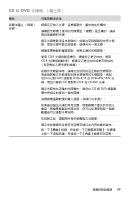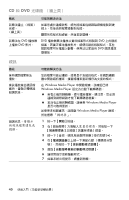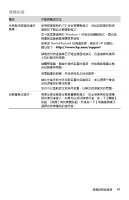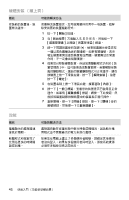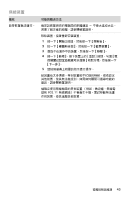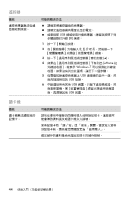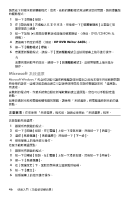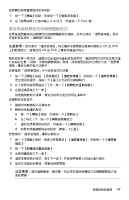HP Presario CQ4000 Getting Started - Page 46
效能, 硬體安裝 (續上頁), 裝置管理員
 |
View all HP Presario CQ4000 manuals
Add to My Manuals
Save this manual to your list of manuals |
Page 46 highlights
徵兆 1 2 3 4 5 6 7 效能 徵兆 42

42
快速入門 (功能依型號而異)
安裝新的裝置後,裝
置無法運作。
若要解決裝置衝突,您可能需要停用其中一項裝置,或解
除安裝舊的裝置驅動程式:
1
按一下
[
開始
]
按鈕。
2
在
[
開始搜尋
]
方塊輸入
裝置管理員
,然後按一下
[
裝置管理員
]
以開啟
[
裝置管理員
]
視窗。
3
按一下問題裝置旁的加號
(
+
)
,檢查裝置圖示旁是否有
一個以黃色圓圈為底的驚嘆號。如果有驚嘆號,表示
發生裝置衝突或是該裝置發生問題。裝置無法正常運
作時,不一定會出現驚嘆號。
4
如果您已移除硬體裝置,但該裝置驅動程式仍列於
[
裝
置管理員
]
中,這可能會造成裝置衝突。若要解除安裝
舊的驅動程式,讓新的裝置驅動程式可正常運作,請在
該裝置上按一下滑鼠右鍵,按一下
[
解除安裝
]
,接著
按一下
[
確定
]
。
5
在裝置名稱上按一下滑鼠右鍵,接著選取
[
內容
]
。
6
按一下
[
一般
]
標籤,查看您的裝置是否已啟用且正常
運作。如果有
[
疑難排解
]
按鈕,請按一下此按鈕,然
後按照裝置疑難排解精靈中的螢幕指示進行操作。
7
重新開機。按一下
[
開始
]
按鈕,按一下
[
關機
]
旁的
箭號
按鈕,然後按一下
[
重新啟動
]
。
效能
徵兆
可能的解決方法
電腦顯示的處理器速
度低於預期。
處理器自動在省電狀態中執行時會這種情況,因為執行應
用程式並不需要最大的電力來進行處理。
軟體程式和檔案花了
比預估更多的時間開
啟或回應。
如果您在電腦上建立了多個使用者帳號,請確定其他使用
者沒有登入。如果有多個使用者同時登入,那麼系統資源
必須在多個使用者之間共用。
硬體安裝 (續上頁)
徵兆
可能的解決方法